
Использование DVD-восстановления (опция)
Создание DVD-восстановления:
1. Дважды щелкните по иконке AI Recovery Burner на рабочем
столе Windows.
2. Вставьте чистый DVD в оптический привод и нажмите Start
(Начать) для
создания DVD-
восстановления.
3. Для завершения
процесса
следуйте инструкциям на экране.
Для создания DVD-восстановления подготовьте чистые
записываемые DVD-диски.
ВАЖНО! Перед восстановлением системы отключите
от ноутбука внешние накопители. Вы можете потерять
важные данные при установке Windows на другой диск или
форматировании раздела.
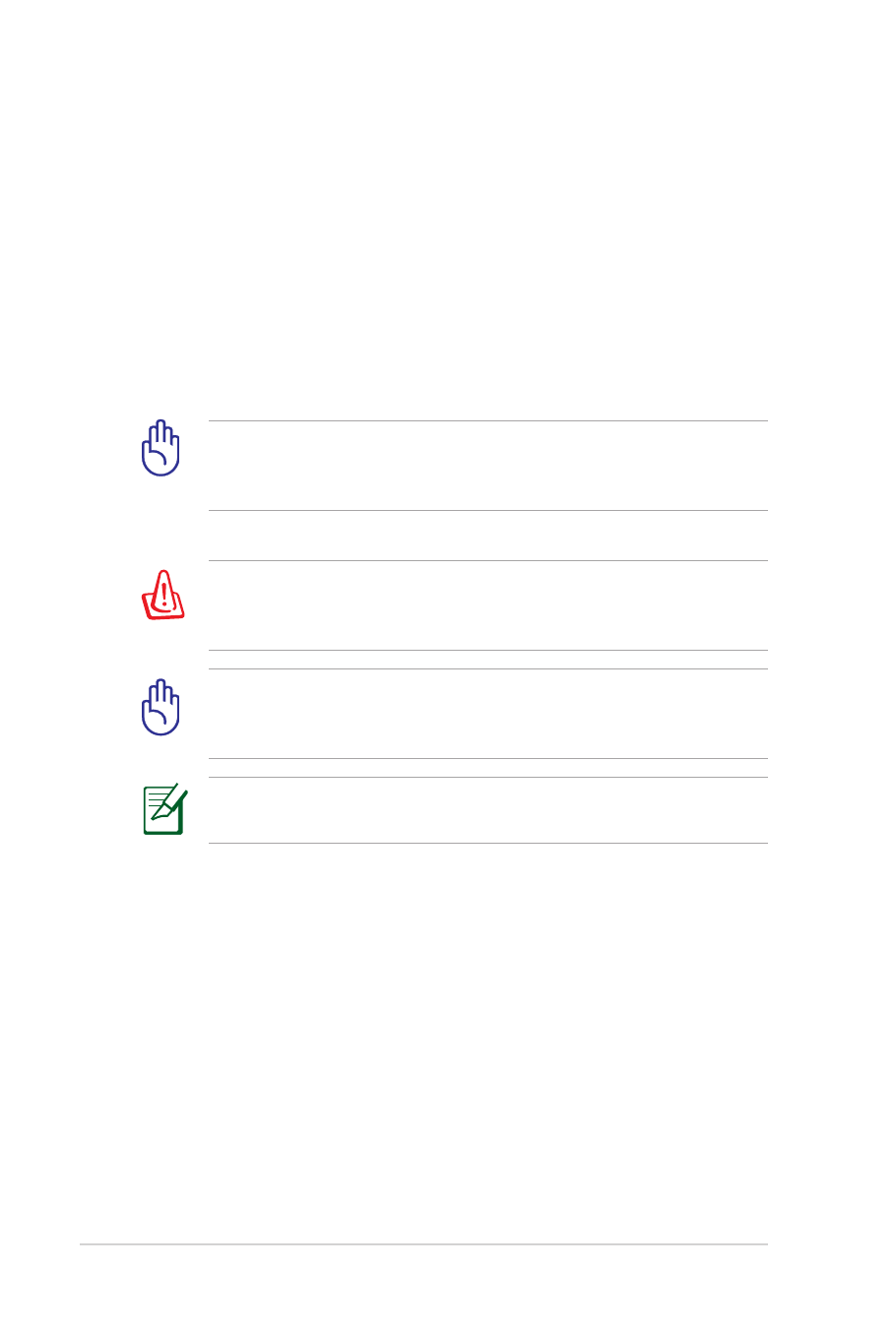
A-18
Руководство пользователя ноутбука
Использование DVD-восстановления:
1. Вставьте DVD-восстановления в оптический привод.
Включите Ваш ноутбук.
2. Перезагрузите ноутбук и при загрузке нажмите <Esc>,
выберите оптический привод (может быть помечен как
“CD/ DVD”) и нажмите <Enter> для загрузки с DVD-
восстановления.
3. Выберите OK для запуска процесса восстановления.
4. Выберите OK для подтверждения восстановления системы.
Процесс восстановления удалит все данные на жестком диске.
Перед выполнением восстановления системы, убедитесь, что
все важные данные сохранены на внешних носителях.
5. Следуйте инструкциям на экране для завершения процесса.
ВНИМАНИЕ: Не извлекайте диск восстановления (мастер
восстановления не попросит это сделать) во время процесса
восстановления, иначе Ваш раздел будет испорчен.
Перед восстановлением системы подключите к ноутбуку блок
питания. Неисправность блока питания приведет к ошибке
восстановления.
Для обновления драйверов и утилит посетите сайт ASUS www.
asus.com.
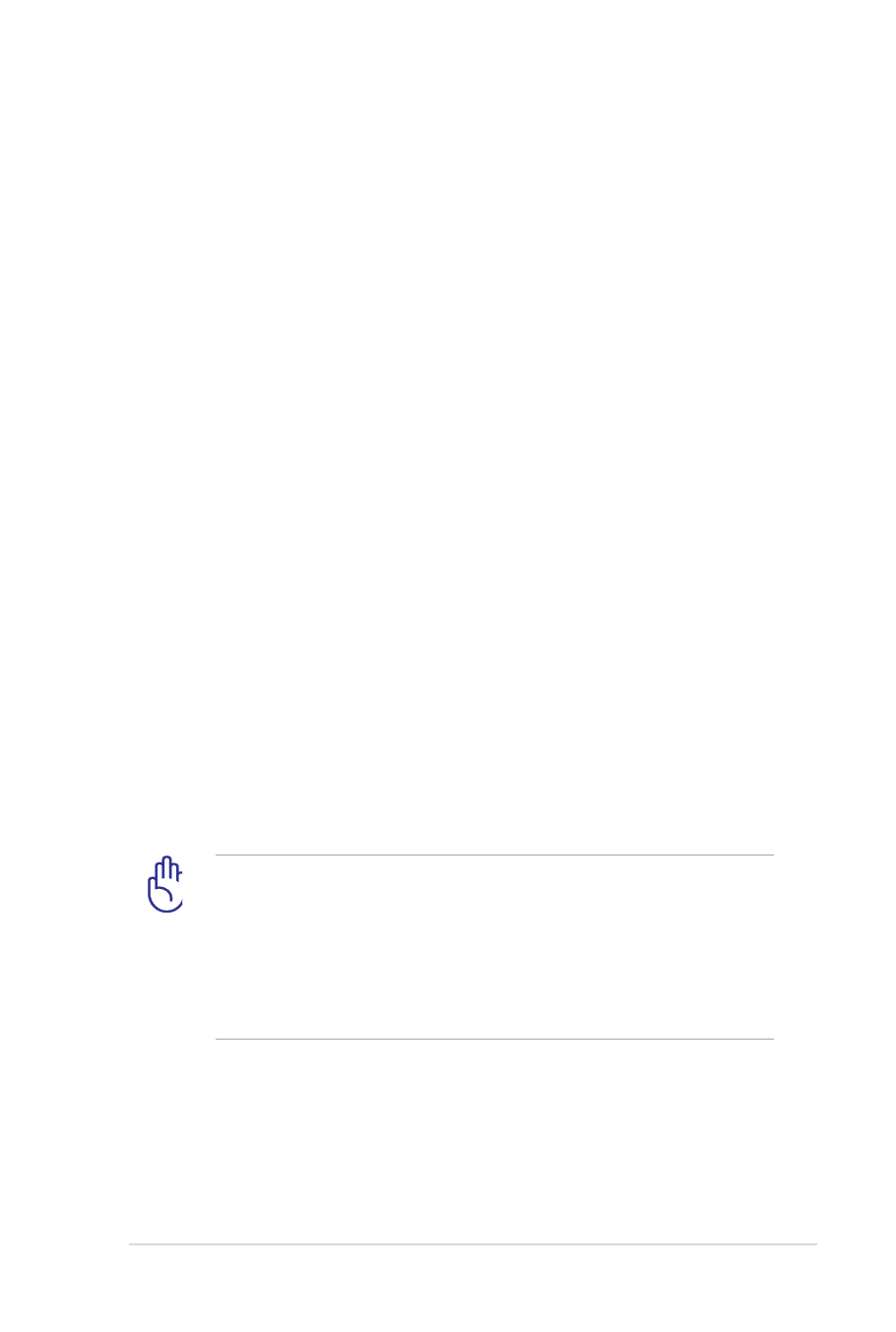
Руководство пользователя ноутбука
A-19